- RAW-fotod on failivorming, kus kõik kaamerast pärinevad andmed on endiselt säilinud.
- See tähendab, et RAW-fotod on parim foto versioon, mis võib olla, kuna see sisaldab teavet, mis pole palja silmaga nähtav.
- Professionaalsetele pildiredaktoritele meeldib Adobe Photoshop sobivad suurepäraselt nii RAW-fotode avamiseks kui ka nendega seotud probleemide lahendamiseks.
- Rohkem tõrkeotsingu juhendeid leiate meie lehelt Windows 10 Fix leht samuti.

Loominguline pilv on kõik, mida vajate, et oma fantaasia ellu äratada. Hämmastavate tulemuste saamiseks kasutage kõiki Adobe rakendusi ja ühendage need. Creative Cloudi abil saate teha, muuta ja renderdada erinevates vormingutes.
- Fotod
- Videod
- Laulud
- 3D-mudelid ja infograafikud
- Paljud muud kunstiteosed
Hankige kõik rakendused erihinnaga!
Microsoft Photos on lihtsustatud ja intuitiivne fotovaataja, mis oli mõeldud kasutamiseks Windows 10 vaikefotode vaatajarakendusena.
Mõned kasutajad on sellest siiski aru andnud Microsofti foorumid see fotovaataja pöörab Windows 10-s oma tooreid fotosid.
[…] Viimasel ajal libisevad kõik vertikaalsed fotod automaatselt külili. Kui proovin seda pöörata, saan nüüd „See ei töötanud, RAW-failid ei pöörle. Valige redigeerimine, et pöörata ja salvestada see teise failitüübina. " Seda pole varem juhtunud. Töötan mitme fotoga ja ma tõesti ei taha, et peaksin end muutma.
Probleem näib olevat üsna tavaline, kuna mitmesuguste Windows 10 versioonide ja kaameratega inimestel on sarnased probleemid. Veelgi enam, tundub, et rakenduse desinstallimine ja uuesti installimine ei lahendanud probleemi.
Kuidas parandada pöörlevate RAW-fotode probleemi?
1. Proovige mõnda muud fotode vaatamise rakendust
Üks parimatest fotovaatajatest, mida saate proovida, on Adobe Photoshop. Tegelikult on üks piltidega seonduvaid parimaid tooteid Adobe Photoshop.
Käesoleval juhul on Photoshop täiesti võimeline RAW-fotosid avama ja saate selle ajal isegi paar täiustust teha.
⇒Laadige Adobe Photoshop alla tasuta
2. Värskendage Photo Vieweri uusimale versioonile
Poe rakendused seda ei tee ennast värskendada vaikimisi, kui te ei ava Microsofti poodi. Kui olete seda teinud, hakkavad neid automaatselt värskendama. Siiski on juhtumeid, kui peate poe rakenduse käsitsi värskendamiseks sundima.
Seda saate teha järgides neid samme:
- Vajutage Windows
- Trüki sisse Microsofti pood
- Vajutage Parempoolses ülanurgas 3 punkti akna kõrval valikut Otsing
- Valige Allalaadimised ja värskendused rippmenüüst
- Kuvatakse kõigi teie installitud poodirakenduste loend ja kui see juhtub, vajutage Hankige värskendusi
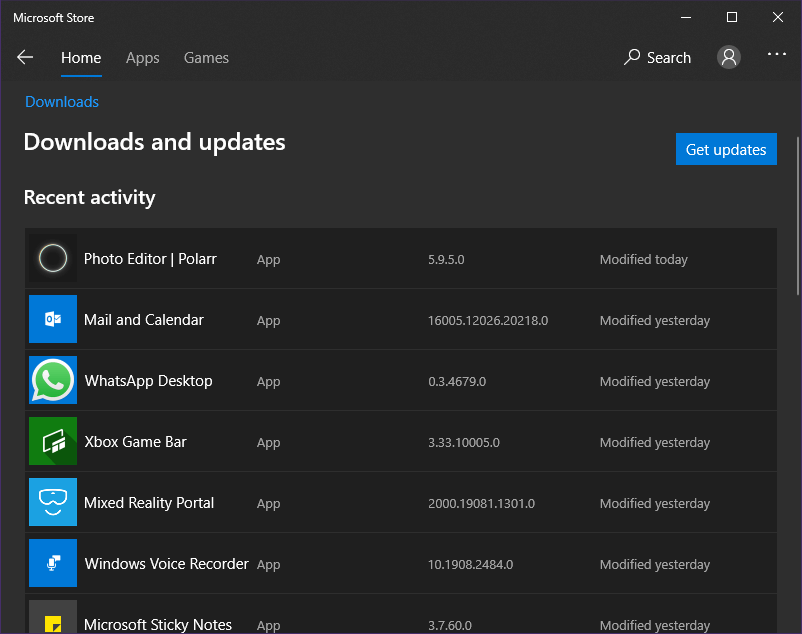
3. Värskendage Windows 10 uusimale versioonile
Mõnikord võib vana Windows 10 versioon olla vastuolus Photo Vieweri uuema versiooniga.
- Vajutage Windows
- Kliki Seaded (hammasratta kujuline nupp)
- Valige Uuendused ja turvalisus
- Klõpsake nuppu Kontrolli kas uuendused on saadaval
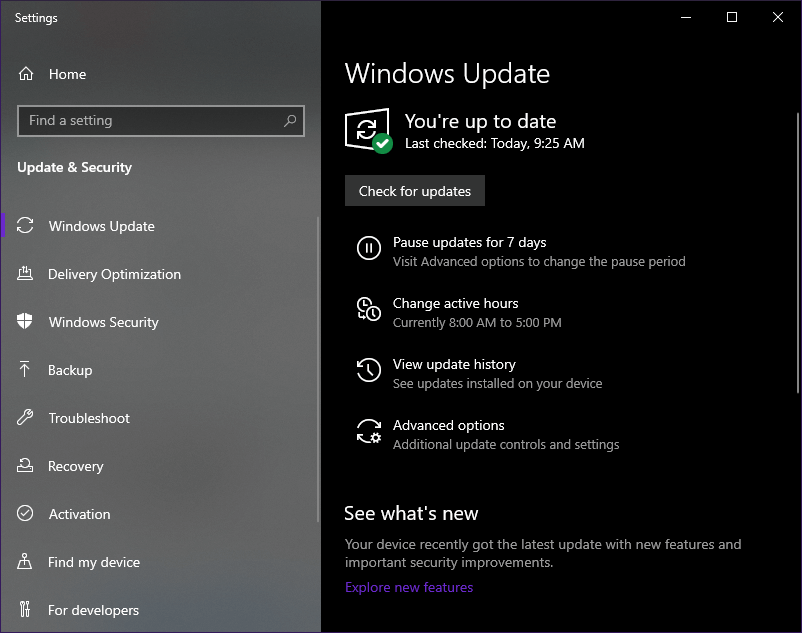
4. Veaotsing, kas teie kaamera on selles süüdi
Minge kaamera tootja veebisaidile ja kontrollige, kas teie kasutatavaid kaameraid toetab Windows 10
5. Veenduge, et Photo Viewer toetab failivormingut, mida proovite avada.
Faili vormingu saate teada kas nime kaudu (kui sellel on laiend) või paremklõpsates faili atribuute.
Kui näete faili vormingut, minge Photo Vieweri allalaadimislehele või vaadake abidokumentatsiooni, et näha, kas seda vormingut toetatakse.
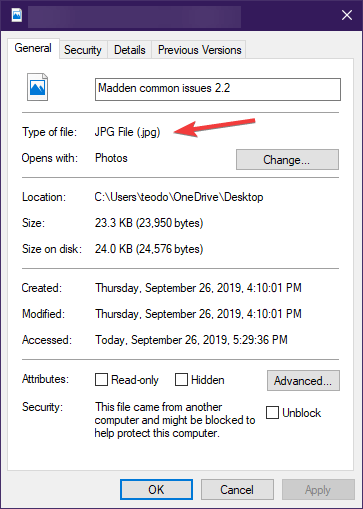
Neid samme järgides ei tohiks teil enam olla probleeme RAW-fotode pööramise arvutisse.
Andke meile teada, milline lahendus teid aitas, jättes meile sõnumi allpool olevasse kommentaaride jaotisesse.
Korduma kippuvad küsimused
Fotograafias on RAW failivorming, mis salvestab kõik pildi andmed, mille sensor pildistamise ajal salvestab, ilma tihendamiseta. Professionaalsed fotovaatajad saab hõlpsalt RAW-faile avada.
Enamik professionaalsed pildiredaktorid on võimelised RAW-fotosid avama.
RAW-failide abil säilitab pilt suurema osa kaamerast pärinevast teabest, näiteks teravuse ja kontrastsuse, samas kui JPEG-pildid tihendatakse ja töödeldakse tugevalt.


